7.5 特定文稿的写作
前面我们介绍了公文文档的演示与幻灯放送,了解了高科技的办公自动化产品给我们的电脑写作带来的极大方便与无穷乐趣。但是以上仅为办公室公文文档的写作方法,实际生活中由于每个人所处的工作部门不同,工作性质不同,写作的内容也相对不同,也即是说每一写作人员都可能在自己特定的业务领域进行不同的写作,如会计人员有自己特定的写作内容,工商行政管理人员有自己特定的写作内容,电话电信人员有自己特定的写作内容。因此,掌握和了解特定业务的写作与一般过程是非常必要的。
一般地说,在目前世界范围内,特定行业都有自己的管理信息系统或一般的业务管理系统,比如,会计业务有会计管理核算系统、银行有金融业务管理系统、百货超市有收银系统等。在这些系统下的业务人员进行的工作即是在对特定业务按特定的格式进行写作。在此意义下,写作的外延被大大地扩展了,写作不再是传统的写作,而是具有广泛意义的写作概念。但是对于各种各样特定业务的写作我们不可能一一加以介绍,也不能以偏概全,但同时我们也得为特定业务作一个介绍,为此,我们仍用前面讲到的办公自动化软件Microsoft Office 97/2000中的Access 来说明特定业务的写作方法。
首先启动Access 97,其具体操作如下:
● 点击Windows 95/98“开始/程序/ Microsoft Access菜单”,出现图7-29所示。
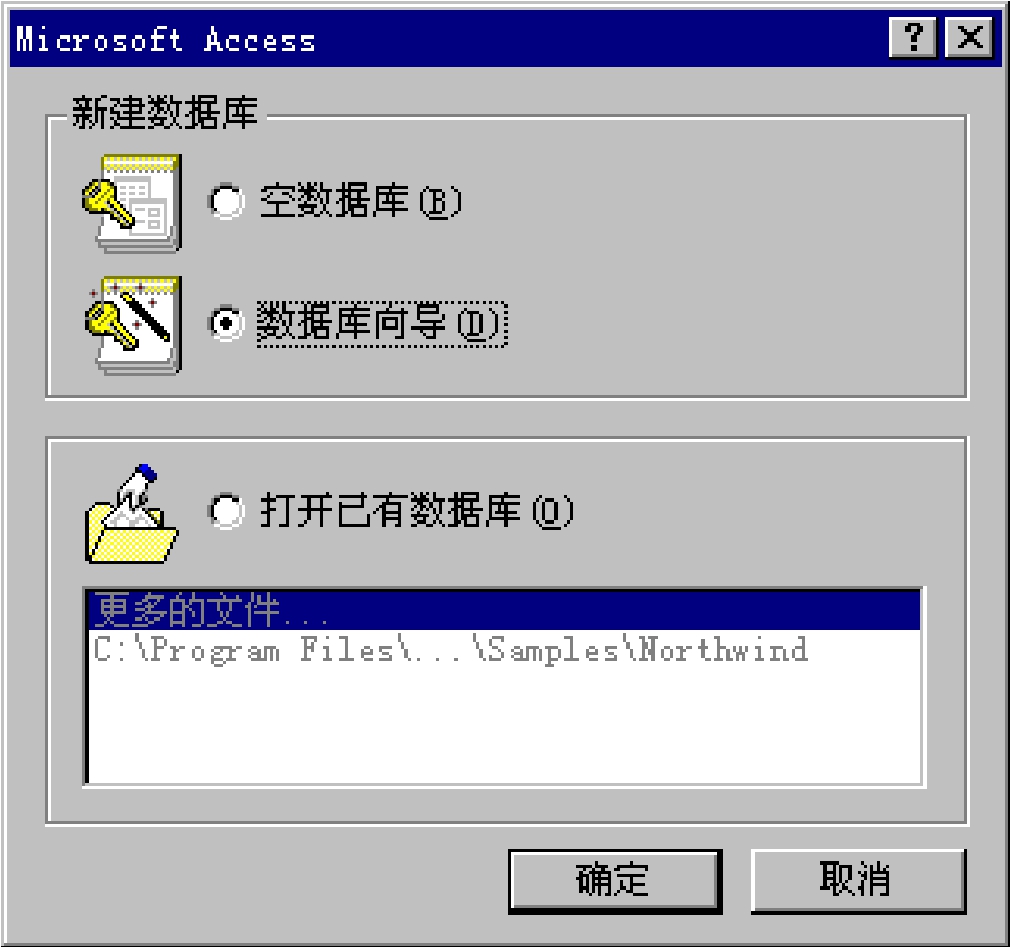
图7-29 新建数据库选项
● 选中数据库向导并点击“确定”按钮,出现图7-30所示。

图7-30 数据库类型选择
在图7-30中系统开发商设计了多种多样的特定业务的数据类型,为此我们可以选择其中一种进行创建,比如选择“分类总账”数据库业务。
● 选中“分类总账”并点击“确定”按钮,出现一个为保存该分类总账的路径设置,如图7-31所示。

图7-31 分类总账路径与文件名设置
● 设置完路径和保存文件名之后点击“创建”按钮出现图7-32所示。

图7-32 分类总账数据库向导信息
● 点击“下一步”按钮,出现图7-33所示。
在分类总账数据库中,可以管理与分类总账相关的三大类数据,即交易信息、账目管理、账目分类号管理。
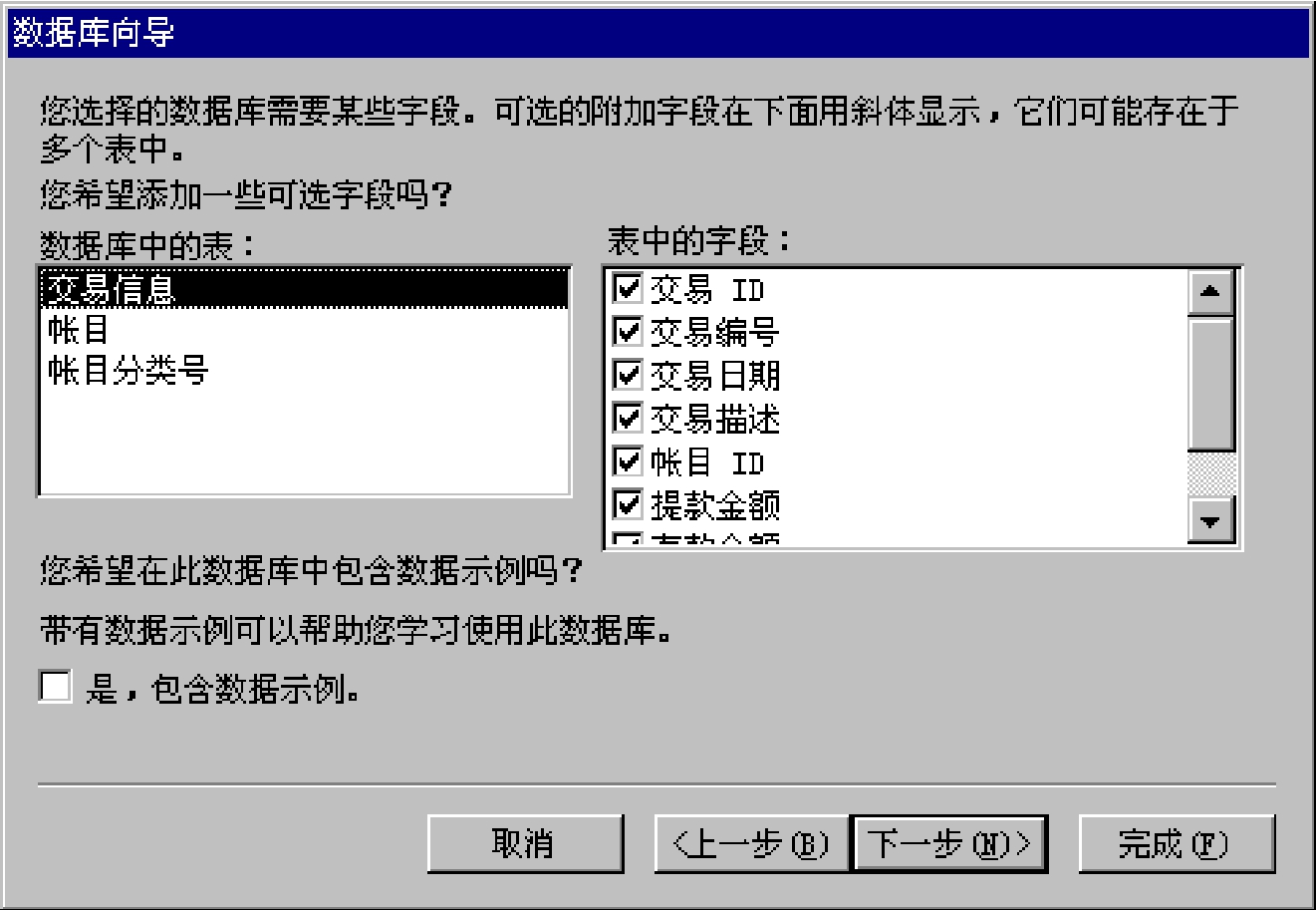
图7-33 分类总账中的管理信息分类
● 点击“下一步”按钮,出现图7-34所示。

图7-34 分类总账屏幕显示格式选择
在图7-34中有各种各样的屏幕格式可供选择,我们可用鼠标任意地选择一种,这里我们选择了一种“全球图”样式的屏幕格式。
● 点击“下一步”按钮,出现图7-35所示。

图7-35 报表打印样式选择
在利用数据库进行特定业务管理中,我们不仅可以进行各种各样信息资料的管理,包括输入、修改、编辑和保存,还可以进行报表内容的打印。其中设计了丰富多彩的报表格式,我们可以选择其中一种。
● 点击“下一步”按钮,出现图7-36所示。
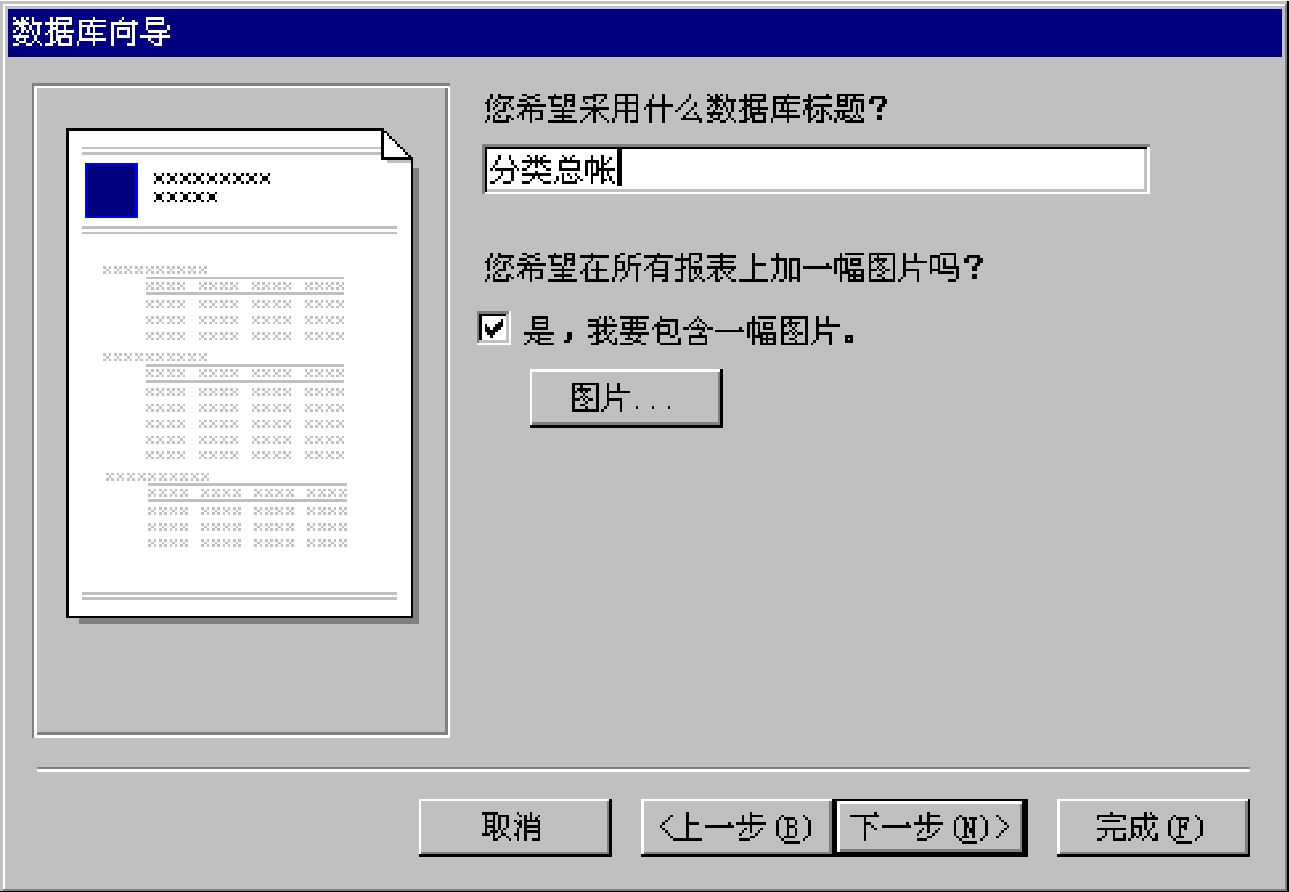
图7-36 分类总账名称与公司图案插入
我们可以把该分类总账命名为“上海新世纪百货公司分类总账”,而且还可以为该账目建立一幅插图,以美化该账簿。如图7-37所示。

图7-37 命名与插图显示
● 点击“下一步”按钮,出现图7-38所示。

图7-38 完成前的提示
图7-38提示我们是否在完成该账簿之后即启动该数据库,以便进行数据库信息的管理。我们可以立即启动,也可以进行保存在以后任何时候通过打开该分类总账进行账目内容的输入、修改等。这里不妨选择启动数据库。
● 点击“完成”后系统进行数据和报表的创建过程,完成了整个数据向导并立即启动数据,如图7-39所示。
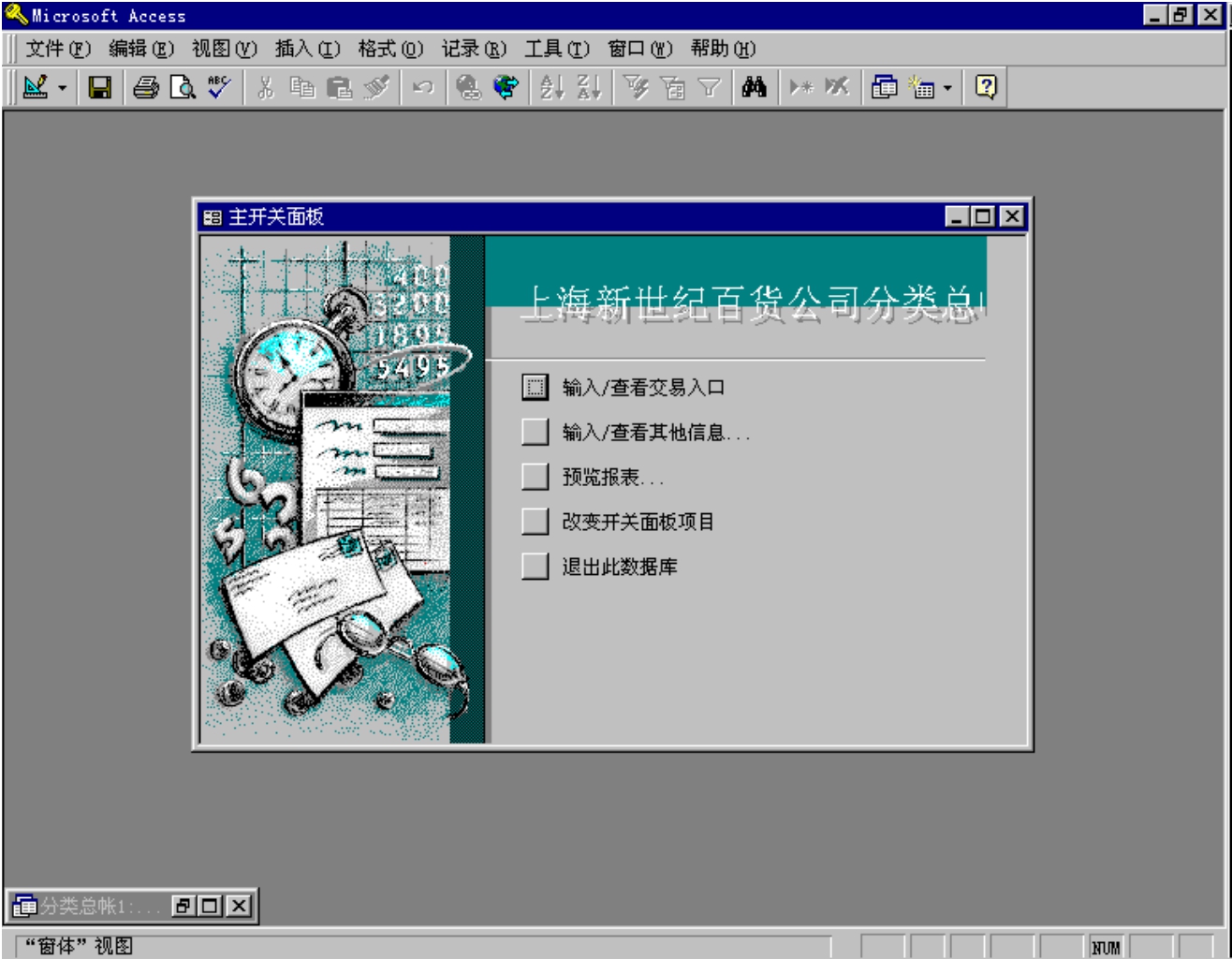
图7-39 分类总账建立后的封面显示
以上是我们建立的分类总账数据库,并在完成后进行了启动,图7-39中显示了该数据的封面。通过该封面,我们可以进行各种各样的信息管理,比如输入账目内容、查看账目内容、输入与查看各种各样的其他信息,还可以浏览报表及即将打印的报表内容等。我们不妨以“输入/查看交易入口”来说明该分类总账的应用方法。为此进行如下操作:
● 点击图7-39中的第一个按钮,出现图7-40所示。
在图7-40的窗口中我们可以对交易业务进行输入、修改或查看等各种操作,并进行保存。
我们也可以在图7-39中通过点击其他按钮进行其他的管理工作,这便是一个特定业务的写作内容。
另外,如果你选择了不直接启动数据或者在以后需要时启动该数据账目,这时你可以首先进入Accesss主窗口,然后通过打开数据菜单或快捷方式来直接打开数据库,进而进行数据库内容的修改、增加或查看打印等。
关于Microsoft Office 97/2000在办公自动化和利用电脑写作方面的功能可以说是一个庞大的内容体系,它可以涉及到我们日常管理的方方面面。由于本书不是专门介绍Office 97/2000的书籍,因此我们不能介绍太多的相关内容。有志于从事办公自动化工作的人士可以参考作者另外一本由科学出版社出版的《Microsoft Office 97 在工商行政管理中的应用》一书,该书即专门介绍了办公自动化的几乎全部的操作技术与应用方法。

图7-40 交易输入/查看与修改窗口
免责声明:以上内容源自网络,版权归原作者所有,如有侵犯您的原创版权请告知,我们将尽快删除相关内容。















